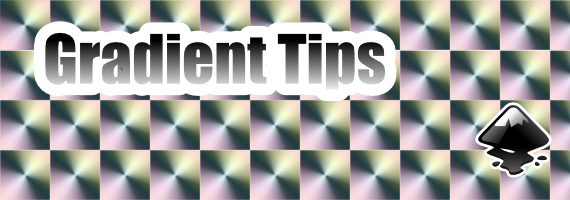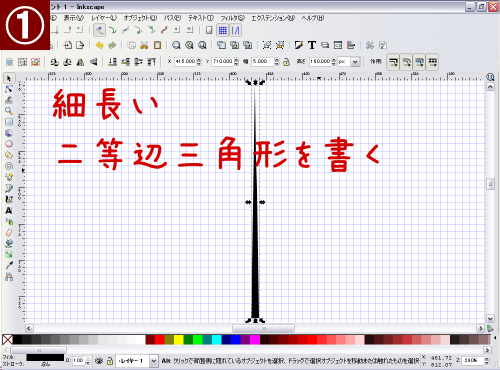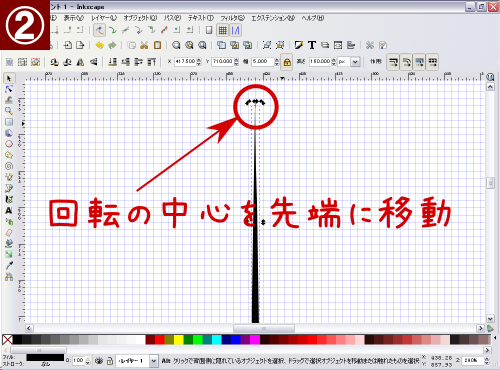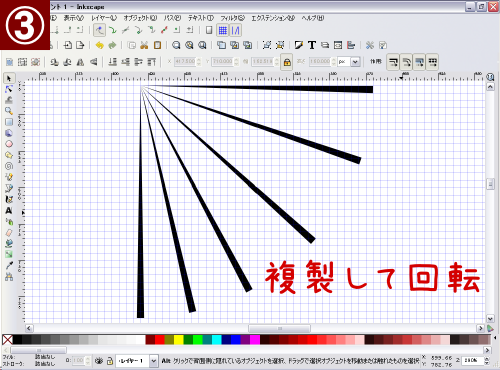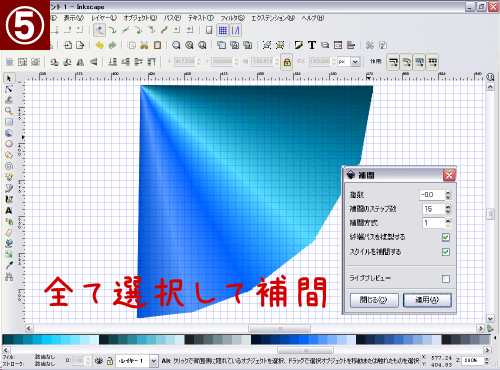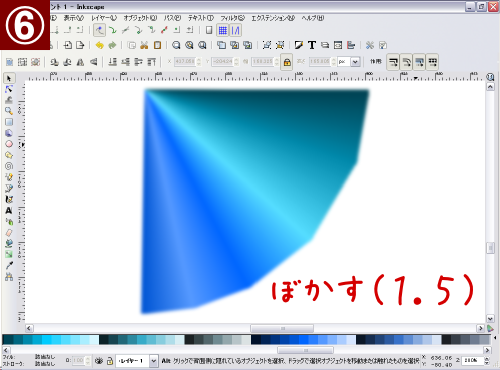InkscapeにはIllustratorのようなグラデーションメッシュの機能はありません。
だから、ちょっと複雑なグラデーションを表現したい場合には工夫が必要です。
今回は円錐形のグラデーションを表現する方法を書きます。
書き方
Step1
Step2
Step3
並べる順番が大切です。
複製した順に並べましょう。
Step4
Step5
ステップ数は、補間後に隙間ができないように調整してください。
できたオブジェクトを選択してグループ化します。
このままではギザギザで見た目がよろしくないので、
ぬるぬるにします!
ぼかしましょう。
Step6
これじゃー全体がぼけて使いもんになんねーよ!
っていわれそうですね。
ここは元のオブジェクトの大きさでクリップしましょう。
Step7
随分ましになった感じです。
そんな形じゃいやーーーっていわれそうですね。
どうぞ、好きな形のオブジェクトを書いてクリップしてください。
Step8
補足
この方法はオブジェクトをたくさん作成してしまうので、
処理が重くなってしまいます。
なるべく、少ないオブジェクトで書くには下記の工夫が必要です。
- 三角形を大きくする
- 補間の値を少なくする
補間の値を少なくした場合は隙間ができないように気をつけます。